 |
| Mengenal Lingkungan Desktop BlankOn Uluwatu |
Setelah kita berhasil menginstall BlankOn dikomputer, ada beberapa hal yang menurut saya penting banget untuk kita lakukan, tujuannya supaya mempermudah komputasi kita kedepannya saat menggunakan BlankOn.
Lihat panduan Belajar BlankOn Dari Dasar Untuk Pemula disini.
Jika kalian masih bingung apa saja yang harus dilakukan, tenang aja karena pada point ini kita akan ulas sama-sama.
Mengenal Lingkungan Desktop BlankOn
Mungkin diantara kalian ada yang udah pernah denger istilah Desktop Environment (lingkungan desktop) di GNU/Linux seperti KDE, Mate, Gnome3, Unity, XFCE4, LXDE dan sebagainya?Simplenya Desktop Environment adalah tampilan grafis dari sebuah desktop di GNU/Linux. Masing-masing lingkungan desktop diatas mempunyai karakteristik yang berbeda, tapi fungsinya masih sama kok, yaitu untuk menunjang komputasi kita sehari-hari.Kalo diibaratkan dengan sistem operasi Windows, fungsinya sama kayak Luna yang digunakan oleh Windows XP dan Aero yang disematkan pada Windows Vista, atau dalam Android lebih dikenal dengan sebutan Launcher (Themes) yang tiap Launcher memiliki gaya tersendiri.
Berbeda dengan Distro GNU/Linux pada umumnya, disini BlankOn menghadirkan sebuah lingkungan desktop yang “dibuat” sendiri dengan nama Manokwari.
Ciri khasnya yaitu adanya dua panel disebelah kiri untuk daftar aplikasi dan sebelah kanan untuk shortcut (pintasan).
Manokwari Desktop
 |
| Mengenal Lingkungan Desktop BlankOn Uluwatu |
Manokwari Desktop adalah salah satu DE (Desktop Environment) yang ada di GNU/Linux. Menariknya Manokwari Desktop dibangun diatas HTML5, JavaScript dan Vala. Setidaknya ada 5 bagian penting yang terdapat pada Manokwari Desktop, pada bagian ini kita akan bahas satu persatu.
Berikut diantaranya;
1. Panel Kiri
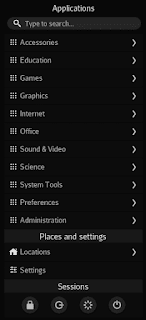 |
| Mengenal Lingkungan Desktop BlankOn Uluwatu |
Sebelah pojok kiri atas ada logo dari BlankOn yang yang jika kita klik akan menampilkan panel kiri. Panel ini dibagi menjadi 3 bagian utama yaitu;
Applications
Applications yang berisi daftar aplikasi yang terinstall didalam sistem. Semua aplikasinya sudah disusun sesuai kategorinya masing-masing. Jika di Windows fungsinya sama seperti Start Menu.Untuk rincian aplikasinya akan kita bahas pada point selanjutnya “Mengenal Aplikasi Bawaan BlankOn Uluwatu”.
Places & Settings
Places and Settings, pada bagian ini kita bisa mengelola file melalui file browser serta melakukan konfigurasi sistem agar berjalan sesuai yang kita harapkan.Sessions
Sessions yang berisi 4 tombol utama yang jika kita urutkan dari sebelah kiri ke kanan berfungsi untuk Mengunci layar (Lock), Keluar dari sesi aktif (Log Out), Menyalakan ulang komputer (Restart) dan Mematikan komputer (Shutdown).2. Panel Kanan
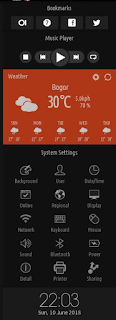 |
| Mengenal Lingkungan Desktop BlankOn Uluwatu |
Pada panel sebelah kanan akan terdapat beberapa shortcut yang sudah dibagi sesuai fungsinya.
Berikut penjelasannya;
Bookmarks
Bookmarks yang menyertakan tautan ke beberapa situs penting BlankOn mulai dari situs resmi BlankOn, Dokumentasi Online BlankOn, Facebook Page BlankOn dan akun Twitter BlankOn.Music Player
Music Player yang akan menampilkan informasi file audio yang sedang kita putar menggunakan Audacious.Weather
Prakiraan cuaca (Weather) yang bisa kita gunakan untuk mengetahui kondisi suhu dan sebagainya.Untuk menyesuaikan dengan domisili kita sangatlah mudah, tinggal memasukkan nama kota pada kolom yang sudah disediakan, perlu dicatat bahwa proses ini membutuhkan koneksi internet.
System Settings
System Settings berfungsi layaknya Control Panel pada sistem operasi Microsoft Windows. Disini sudah terdapat pintasan untuk mempermudah kita mengkonfigurasi BlankOn. Kemudian dibagian paling bawah ada notifikasi waktu beserta tanggal.3. Panel Bawah
| Mengenal Lingkungan Desktop BlankOn Uluwatu |
Panel bawah atau yang lazimnya disebut Dockbar akan menampilkan pintasan aplikasi (shortcut). Disini kita bisa menentukan sendiri aplikasi apa saja yang memang sering kita buka sehingga kita tidak perlu repot-repot untuk mengakses Panel Aplikasi yang letaknya cukup jauh dijangkau.
Sayangnya, aplikasi yang sedang berjalan tidak akan disimpan di Dockbar, mungkin ini yang membedakan dengan Dockbar pada sistem operasi lainnya.
4. Panel Atas
| Mengenal Lingkungan Desktop BlankOn Uluwatu |
Panel atas berfungsi untuk menampilkan daftar aplikasi yang sedang aktif (terbuka). Disinilah nantinya kita bisa berpindah dari satu jendela aplikasi ke jendela aplikasi lainnya secara mudah. Untuk pojok kanan atas ada sistem tray yang berisi keterangan papan ketik, jaringan, kondisi baterai, pengaturan suara, kalender dan pilihan lembar kerja (workspaces) yang secara default ada 4 (empat).
5. Desktop
 |
| Mengenal Lingkungan Desktop BlankOn Uluwatu |
Pada bagian tengah inilah (Desktop) aplikasi akan ditampilkan. Menariknya layar Desktop secara default akan tetap bersih tanpa shortcut apapun dan tidak bisa diklik. Mirip dengan Elementary OS yang juga memiliki karakteristik desktop serupa.
Oke, jika kalian sudah sampai pada bagian ini, berarti saya anggap kalian sudah kenal dengan Lingkungan Desktop BlankOn. Dan untuk menambah fungsionalitas BlankOn agar lebih nyaman digunakan sehari-hari, pada BAB ini akan kita bahas lebih jauh lagi.
Tingkatan User Di BlankOn
Salah satu hal yang cukup mencolok pada Sistem Operasi turunan Unix (termasuk BlankOn) adalah adanya tingkatan user. Sebenarnya konsep ini-pun sudah diberlakukan pada Microsoft Windows dengan adanya permintaan Adminstrator ketika ingin menjalankan atau menginstall aplikasi (software).Hanya saja perbedaannya jika di BlankOn adalah “media-nya” saja, jika menggunakan CLI (command line interface) seperti Terminal, maka kita diharuskan untuk menggunakan perintah “sudo” diawal (didepan).
Sedangkan untuk media GUI (graphical user interface) cukup memasukkan password.
Jika dianalogikan dengan sebuah perusahaan, maka ada orang yang berperan sebagai Bos (Root) dan ada orang yang berperan sebagai karyawan biasa (user)Dari analogi ini sebenarnya sudah bisa kita ambil benang merah, artinya hanya Bos (Root) yang memiliki wewenang sepenuhnya terhadap kantor, mulai dari jam operasional kantor, kebijakan kantor, sampai tampilan (tata letak) kantor. Sedangkan karyawan hanya bisa “bersentuhan” sesuai job desk yang telah ditetapkan dan atau dengan se-izin BOS.

Belum ada tanggapan untuk "Mengenal Lingkungan Desktop BlankOn Uluwatu"
Posting Komentar
Semua komentar yang masuk saya moderasi, hal ini untuk menghindari spam dan informasi yang tidak berkaitan dengan topik pembahasan.
Silahkan berkomentar dengan bijak.